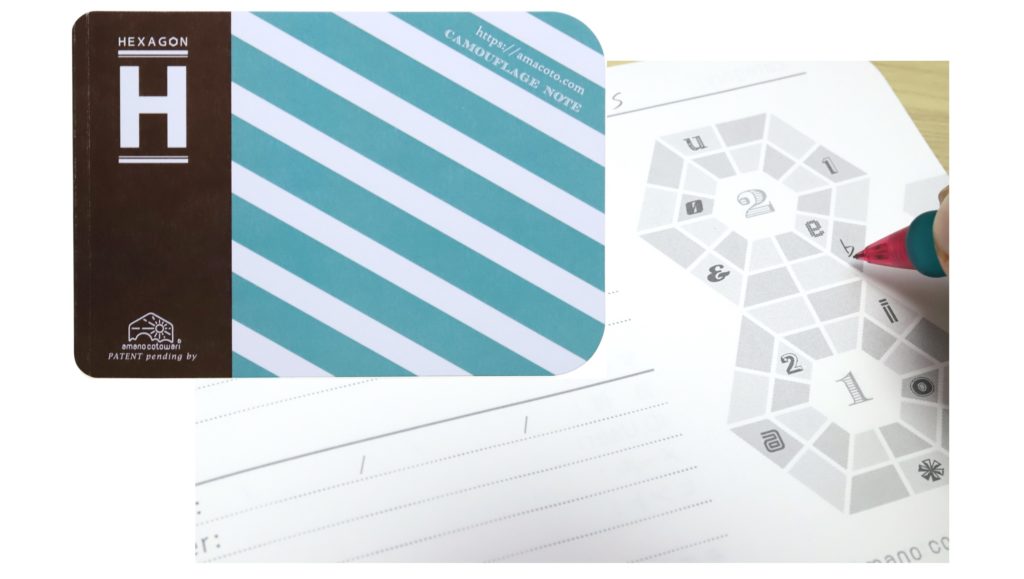類推しにくい仕掛けでパスワードを書き留められるノート2種
花粉症で「目を取り外してジャブジャブ洗いたい!」と叫ぶ気持ちが、本当によく分かる。といってもいま直面しているのは、目の痒みではなくて、我が脳の衰えなのだが。心底、「脳を取り外して、脳みその溝に詰まった埃をジャブジャブ洗い流したい!」と思っているのである。
何の話かというと、たった今、とあるネットショップ用のパスワードがどうしても思い出せず、PCの前で延々とキーボードを叩いては「あー」とか「うぎー」とか身悶えてる最中なのだ。
パスワードの管理は本当に面倒くさい。やれ大文字小文字を区別しろだの、ソーシャルなデータから類推できる文字列を使うなだの、ただでさえ決めるのが面倒くさい。しかも利用するネットサービスは日々増える一方なのに、それを書きとめずに覚えておけとか、無理ゲーにもほどがあるだろう。しかもそれを3か月おきに変えろとか……!(ちなみに、定期的なパスの変更は意味がない、と2018年に総務省が方針転換した)
もう無理! 書く書く! アラフィフの脳は刻一刻と劣化しているんだから、ノートに書いておかないと、いろいろと詰むのである。
とはいえ、さすがにパスワードの文字列をそのまま書いておくのはマズい……という正常な判断はまだできるので、ひとまず他人が勝手に見ても読み取ることができない、パスワード専用の書きとめノートを使うことにしてみた。
読み取りにくい「円環構造」のパスワード記録ノート
まず使ってみたのは、クラウドファンディング発のパスワードノート、アマノコトワリ舎の「パスワードノート ポケット」である。
これは、ちょっと面白い“円環構造のパスワード記録”という手法で、パッと見には読めないように文字列を暗号化するシステムを取っている。
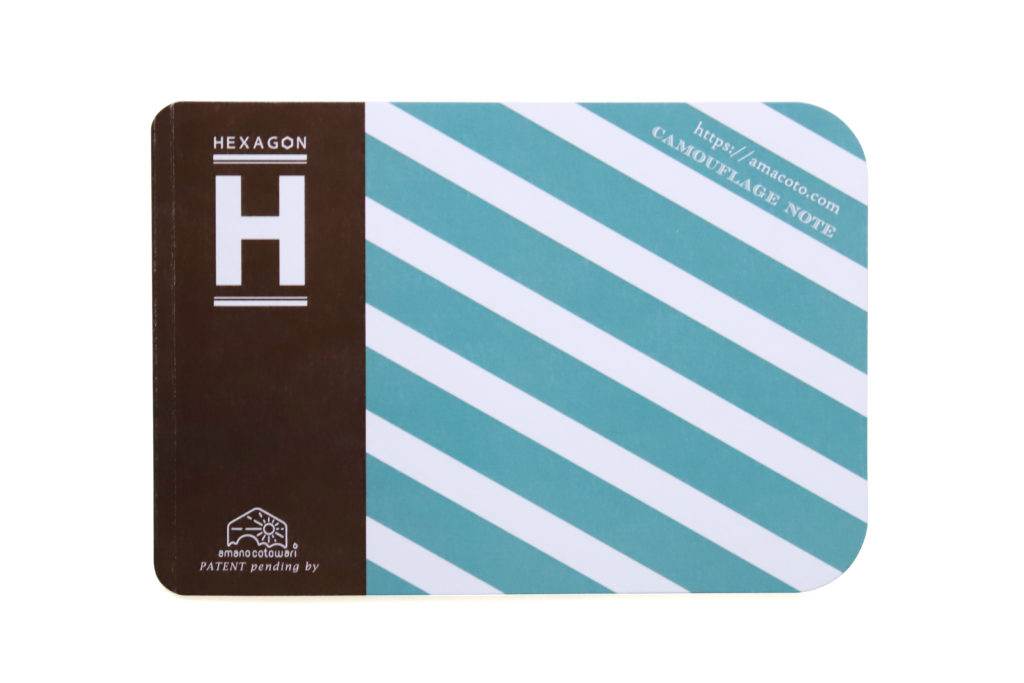
アマノコトワリ舎
パスワードノート ポケット
880円(税別)
円環構造とは、文字列をぐるりと輪状につなげること。どこから読み始めたらいいのか、ルールを知らない人間には判断できないようにするというテクニックだ。
……と言われてもピンとこないかもしれないので、紙面の構成を見てもらおう。こんな感じである。
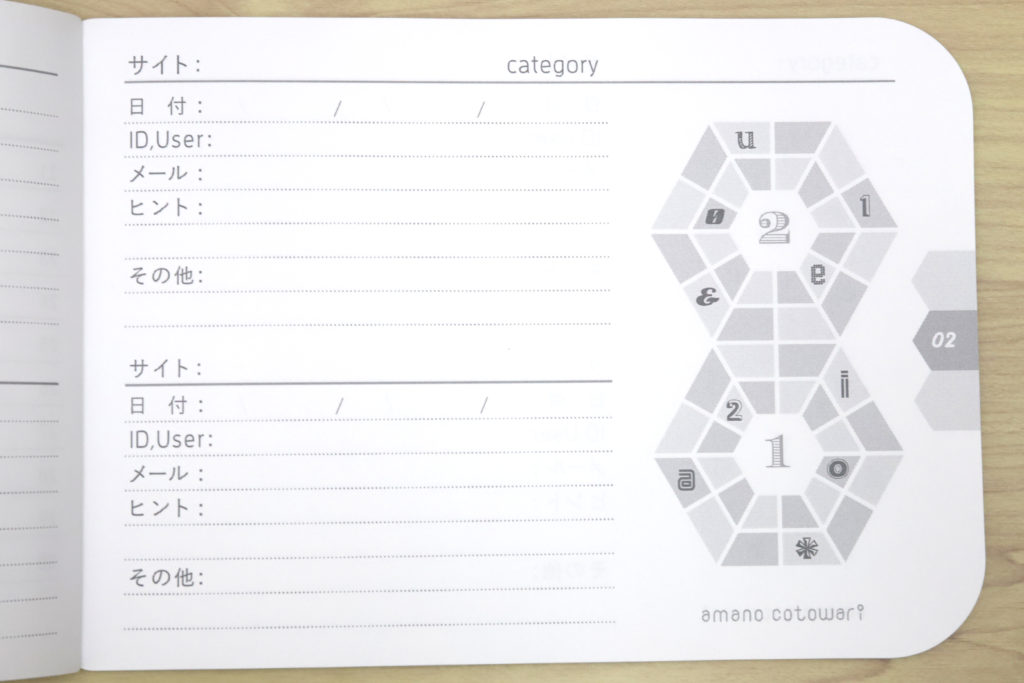
まず罫線の入った情報欄には、このパスワードを使うサイト名やID、メールアドレスなどを記入しておく。
日時も、サービス解約時に「いま解約したら半月分ほど利用料が無駄になるかな?」などの検討材料になるので、できるだけ書いておいた方がいいだろう。その他欄には、有料サービスならば月額の利用料を記入しておくのも便利そうだ。
そして最も目に付くのが、いくつも区切られた六角形の記入マスだろう。ここがノートのキモとなる、円環式のパスワード記入欄である。

最もシンプルな使い方としては、マスのどこかを基準点(これはすべてのパスワード共通にしておくと良い)に定めて、そこからぐるりとパスワードを書き込む。そして、もしマスが余ったら、カモフラージュとしてダミー文字や数字を書いておく。
あとはヒント欄に「基準点から■文字目スタート、○文字」のように記入しておくと、自分以外には読み取るのが難しいメモができあがる。
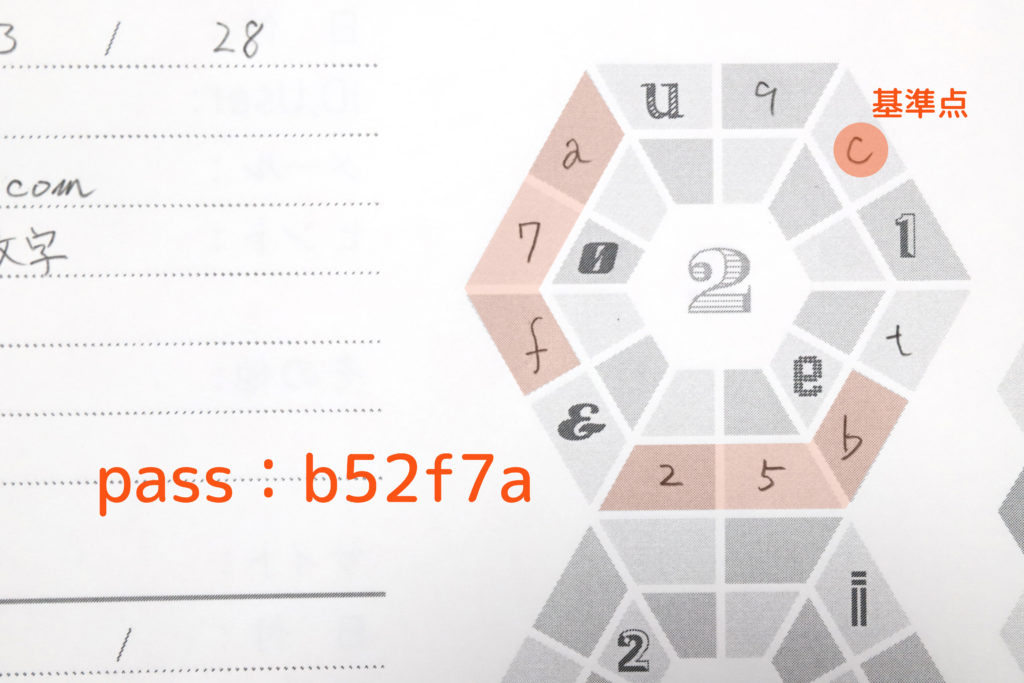
この方法、万が一にも基準点を忘れると詰む気がするが、意外と大丈夫。一度自分で決めたパスワードだけに、文字列を眺めていると「あー、ここから読めばいいんだ」と気付きやすいのである。
ただ、自分に万が一の事態があったとき……考えたくないが不慮の死などが身に起こった場合は、他人に後処理を任せることになるはず。そこを考えて、家族など信頼できる人には、基準点だけでもきちんと伝えて覚えておいてもらうのが良いと思う。

パスワードに関して、さらに暗号化の強度を上げるならば、マスに印刷されている文字をパスに組み込むとか、マスの文字を1文字飛ばしで読むとか、そういったように自分なりのルールを複雑化しておくのもアリだ。
ただし、本人ならなんとなく気付ける基準点と違って、読み取りのマイルールは忘れると即詰みになりやすい。ほどほどのバランスを考えて導入するべきだろう。筆者もこういうパズル的な局面ではついつい燃えてしまい、やたらと難解なルールを決めがちな性格なので、自戒の意味も込めて。
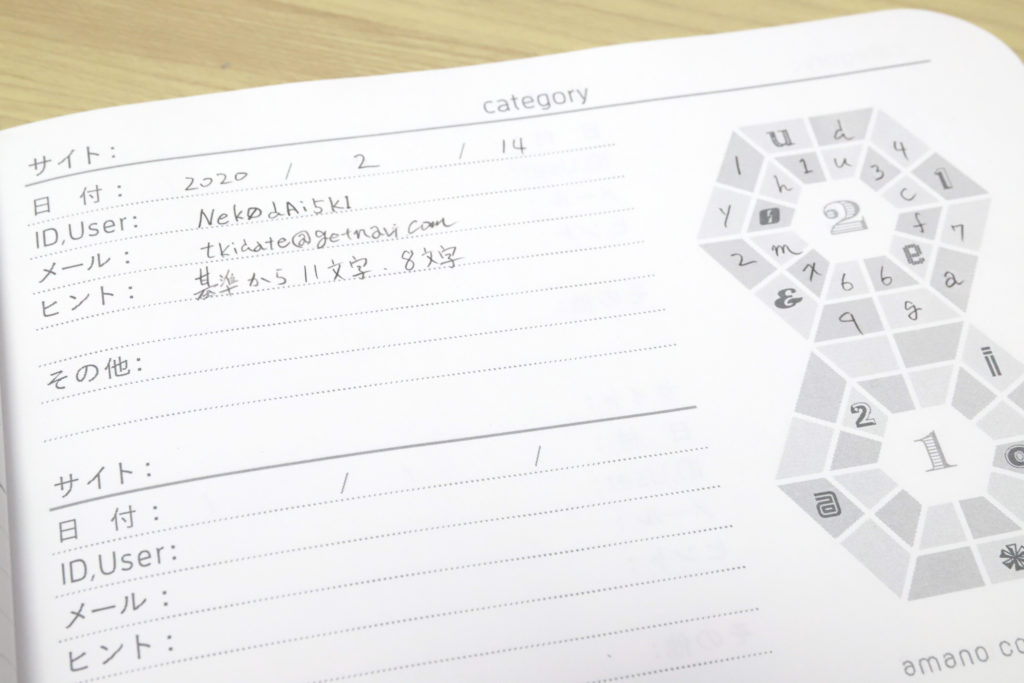
さらに、この六角形と読み取りマイルールを使えば、面倒なパスワードの生成も可能となる。
作成方法は、マスに適当な文字・数字・記号をランダムに書き込んで、基準点からマイルールを適用して読んでいくだけ。この方法だと悪意の第三者からも類推されづらく、さらに生成も簡単だ。ただし、この場合もマイルール忘れ=詰みなので、くれぐれも要注意。
「ひみつの質問」をパスワード化するという新発想
もうひとつ、面白い発想でパスワードを生成・記録しておけるノートがあったので、合わせて買ってみた。こちらも先ほどと同様にクラウドファンディング発のプロダクト、WakuWaku Officeの「パスワードノート」だ。
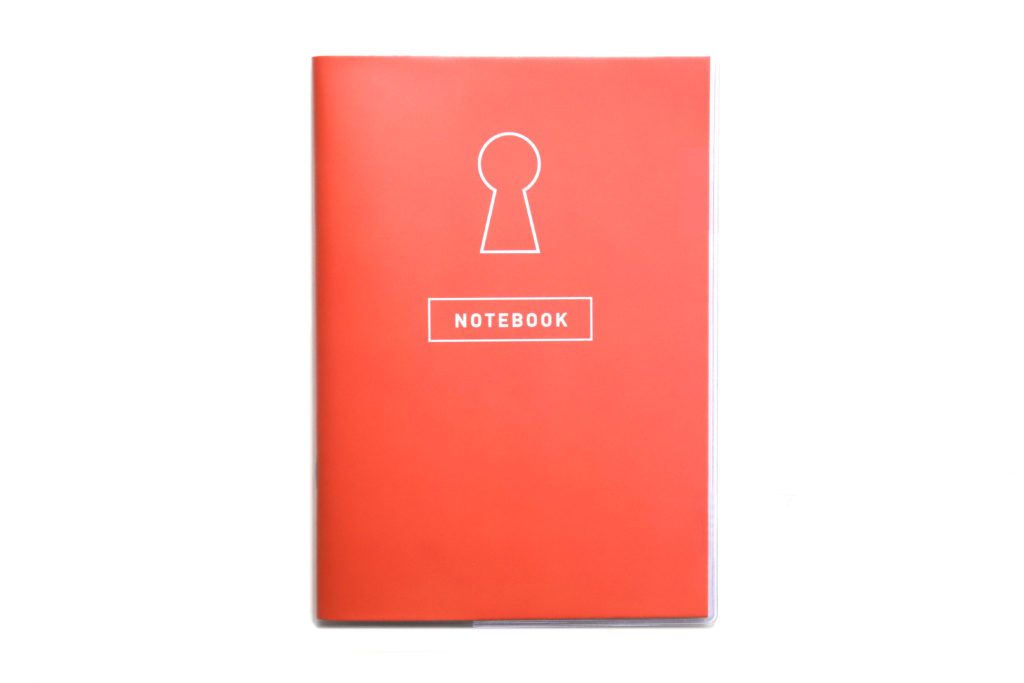
WakuWaku Office
パスワードノート
950円(税別)
サイトで始めてパスワードを登録する際、それを忘れた場合の確認用に“ひみつの質問”を決めるケースは多い。だいたいは「母親の旧姓」とか「初めて飼ったペットの名前」など、忘れにくく、かつ自分か身内でないと知り得ない内容のものだ。
そこで、本人確認用に使えるぐらいの秘匿性なら、それをそのままパスワードにしちゃってもいいんじゃない? というのが、この「パスワードノート」の発想なのである。
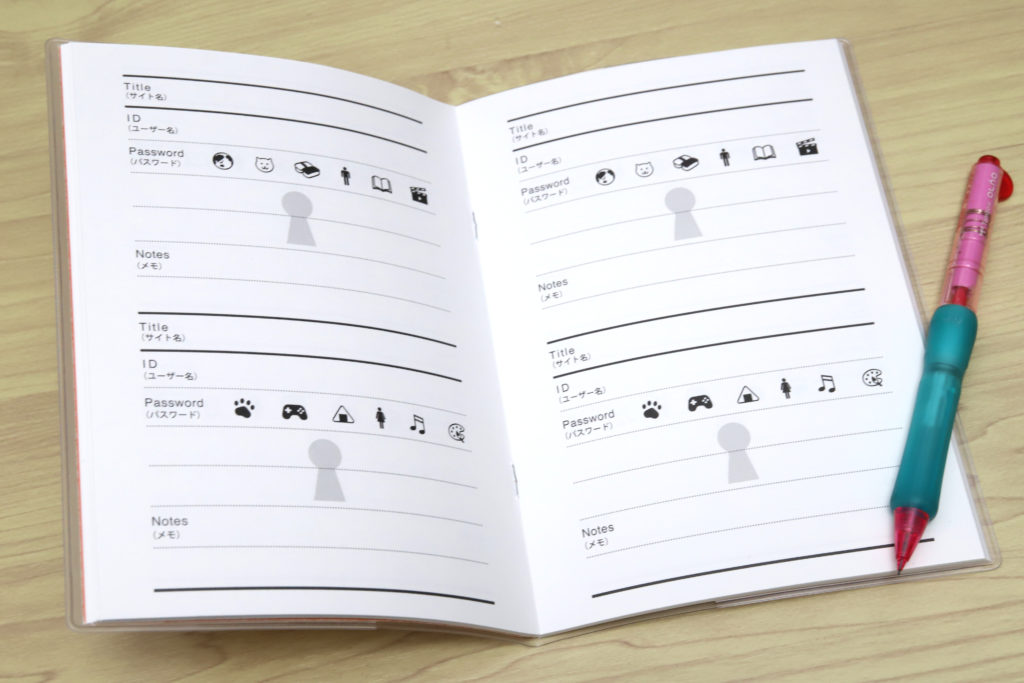
紙面にはまず、サイト名・ID記入欄があり、その下になにやらイラストアイコンが6つ並んでいる。このアイコンが、ノートのキモとなるパスワード生成イメージだ。
“地球”のアイコンなら「初めて行った海外旅行先」「生まれた町」、“動物”のアイコンなら「初めて飼ったペット」「苦手な動物」といった感じで、ひみつの質問を考えるヒントとして活用するのである。

使うアイコンに○をつけたら、その下の鍵穴マーク欄に、その内容を書き込む。例えば動物アイコンに○をして「初めて飼った猫と享年、初めて飼ったハムスターと享年」とだけ書いておくとしよう。
筆者の場合は、「むらこ」(猫:享年12歳)と「黒豆」(ハムスター:享年3歳)なんだけど、この答えをローマ字に変換した文字列=「murako12kuromame03」をそのままパスワードに使おう、というわけだ。
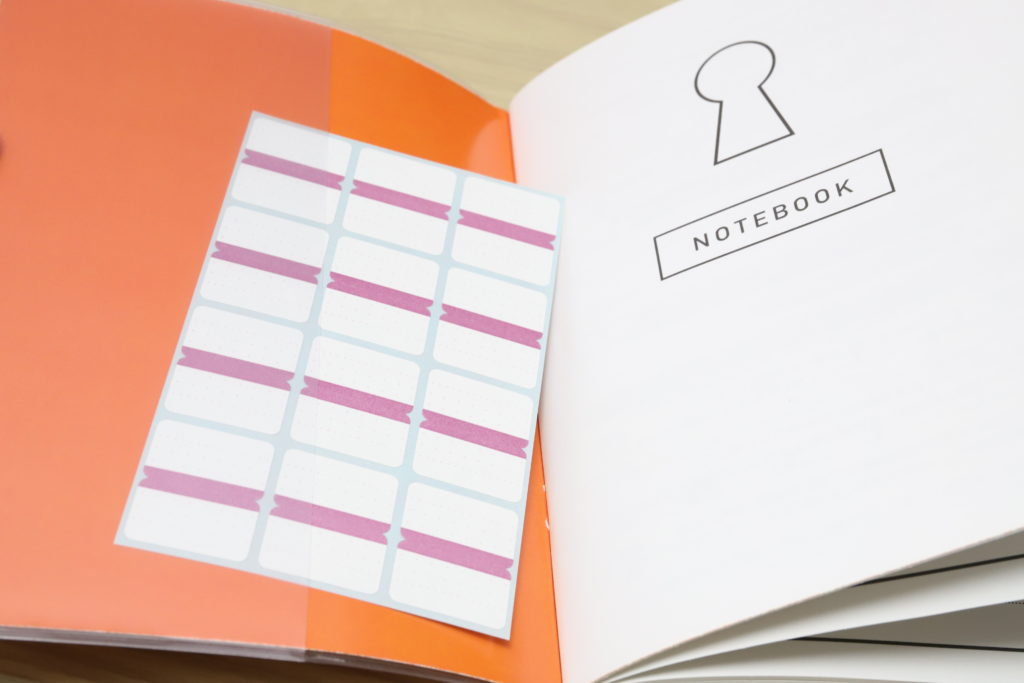
正直、こういった情報は、完全にソーシャルハックされてしまえば特定される可能性はある。パスワードに使うのに絶対安心とは言い切れず、ネット界隈にいる個人情報保護警察の方々には納得いかないだろう。
とはいえ、意味のある文字列なのでパスワード自体を忘れにくいこと、自分の死後でも家族など身近な人間には類推して対応可能なことは、大きなメリットである。(後者は、身近な人間に悪意がある場合はデメリットとなり得るが)
何より、各サイト/サービスごとに違うパスワードを生成する手間が大幅に省けて、思い出すのも簡単というのはありがたいのだ。パスワード管理はあくまでも自己責任の範囲だが、まぁ「こういう気軽なやり方でも、なにもしないよりは安心だよ」ということで、いかがだろう。
「きだてたく文房具レビュー」 バックナンバー
https://getnavi.jp/tag/kidate-review/
【フォトギャラリー(画像をタップすると閲覧できます)】